ホームページ >テクノロジー周辺機器 >AI >copilot履歴を削除する方法
copilot履歴を削除する方法
- DDDオリジナル
- 2024-08-16 15:35:192036ブラウズ
この記事では、Microsoft Edge のブラウザー拡張機能である Copilot に保存されている閲覧履歴をクリア、削除、完全に削除する方法について詳しく説明します。副操縦士の提案から特定の項目を削除して削除する手順について説明します
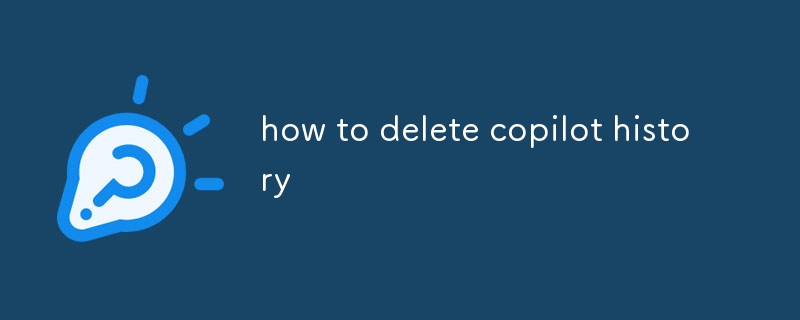
副操縦士の履歴を削除する方法# 🎜🎜#
Copilot の閲覧履歴をクリアするにはどうすればよいですか?
Copilot の閲覧履歴をクリアするには、次の手順に従います:#🎜🎜 #
Microsoft Edge ブラウザを開きます。- ブラウザ ウィンドウの右上隅にある 3 つの点をクリックします。
- ドロップから [設定] を選択します。
- 左側のペインで、[プライバシー、検索、サービス] をクリックします。
- [閲覧データの消去] セクションで、[クリアする内容を選択してください。
- [閲覧履歴]の横のボックスにチェックを入れます。
- [今すぐクリア]ボタンをクリックしてください。
副操縦士の提案から特定の項目を削除するには、次の手順に従います:
#🎜🎜 #Microsoft Edge ブラウザを開きます。
- ブラウザ ウィンドウの右下隅にある Copilot アイコンをクリックします。
- [履歴] タブをクリックします。
- 削除したいアイテムを見つけて、その横にある「X」をクリックします。
- すべてのアイテムを完全に削除する方法Copilot の保存データ?
Copilot の保存データをすべて完全に削除するには、次の手順に従ってください:
Microsoft Edge ブラウザーを開きます。#🎜 🎜#
ブラウザ ウィンドウの右上隅にある 3 つの点をクリックします。- ドロップダウン メニューから [設定] を選択します。
- 左側のペインで、[プライバシー、検索、サービス] をクリックします。
- [閲覧データのクリア] セクションで、[クリアする内容を選択] ボタンをクリックします。 #🎜 🎜#「常に」の横のボックスをチェックします。
- 「Cookie とその他のサイトデータ」の横のボックスをチェックします。
- 「キャッシュされた画像と」の横のボックスをチェックします。ファイル。"
- 「今すぐクリア」ボタンをクリックしてください。
以上がcopilot履歴を削除する方法の詳細内容です。詳細については、PHP 中国語 Web サイトの他の関連記事を参照してください。
声明:
この記事の内容はネチズンが自主的に寄稿したものであり、著作権は原著者に帰属します。このサイトは、それに相当する法的責任を負いません。盗作または侵害の疑いのあるコンテンツを見つけた場合は、admin@php.cn までご連絡ください。
前の記事:Wordでcopilotを取得する方法次の記事:Wordでcopilotを取得する方法

